
Cách tải nhiều ảnh từ Messenger về máy tính nhanh, đơn giản nhất
Trong quá trình nhắn tin Messenger trên máy tính, các bạn muốn tải ảnh mà bạn bè gửi tới. Bạn bối rối vì không biết làm sao? Vậy thì hãy theo dõi bài viết này để biết cách tải nhiều ảnh từ Messenger về máy tính nhé!

Tải nhiều ảnh trên Messenger về máy tính
I. Lợi ích
- Lưu lại những hình ảnh mà bạn bè, người thân đã gửi cho bạn.
- Lựa chọn tải ảnh dễ dàng hơn với công cụ tải trên PC.
- Có thể chọn được nơi lưu trữ khi tải ảnh về, giảm áp lực cho dung lượng trên điện thoại.
II. Hướng dẫn tải nhiều ảnh từ Messenger về máy tính
1. Hướng dẫn nhanh
- Các bạn đăng nhập Facebook tại Facebook.com.
- Chọn vào Biểu tượng tin nhắn Messenger.
- Chọn đoạn chat cần tải ảnh.
- Chọn Biểu tượng 3 chấm .
- Chọn Mở bằng Messenger.
- Tại hộp thoại chat, bạn nhấn vào Biểu tượng chữ i .
- Chọn File phương tiện được chia sẻ để mở album ảnh được gửi.
- Bạn tải ảnh bằng 1 trong 2 cách sau:
- Cách 1: Nhấn Chuột phải vào bức ảnh > Chọn Lưu hình ảnh thành > Nhấn Save.
- Cách 2: Nhấn Chuột trái vào bức ảnh > Chọn Biểu tượng tải xuống để tải ảnh.
2. Hướng dẫn chi tiết
Bước 1: Các bạn đăng nhập Facebook tại đường link Facebook.com. Sau đó các bạn chọn vào Biểu tượng tin nhắn Messenger ở góc trên bên phải của Facebook.
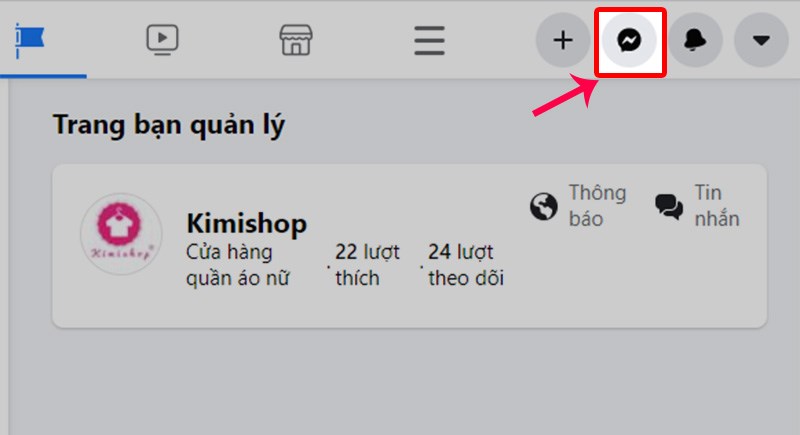
Chọn biểu tượng Messenger
Bước 2: Tiếp theo các bạn chọn đoạn chat cần tải ảnh. Sau đó bạn chọn Biểu tượng 3 chấm và chọn Mở bằng Messenger.
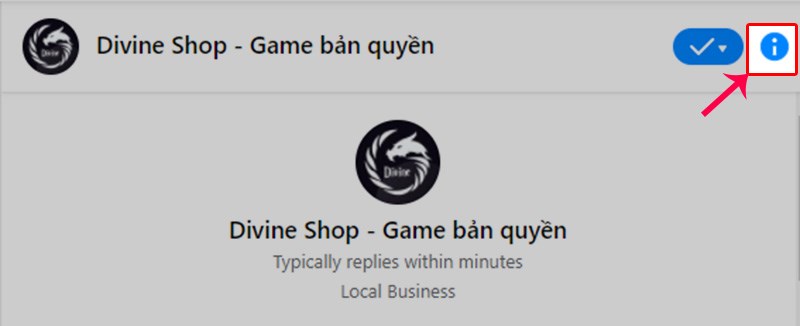
Chọn Mở bằng Messenger
Bước 3: Tại hộp thoại chat, bạn nhấn vào Biểu tượng chữ i 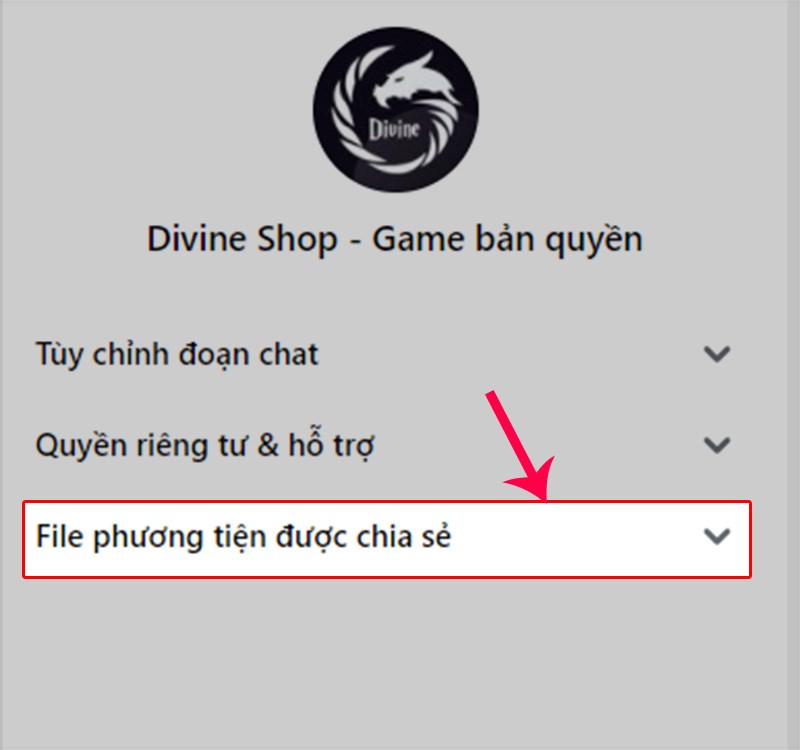 để mở Thông tin về cuộc trò chuyện.
để mở Thông tin về cuộc trò chuyện.
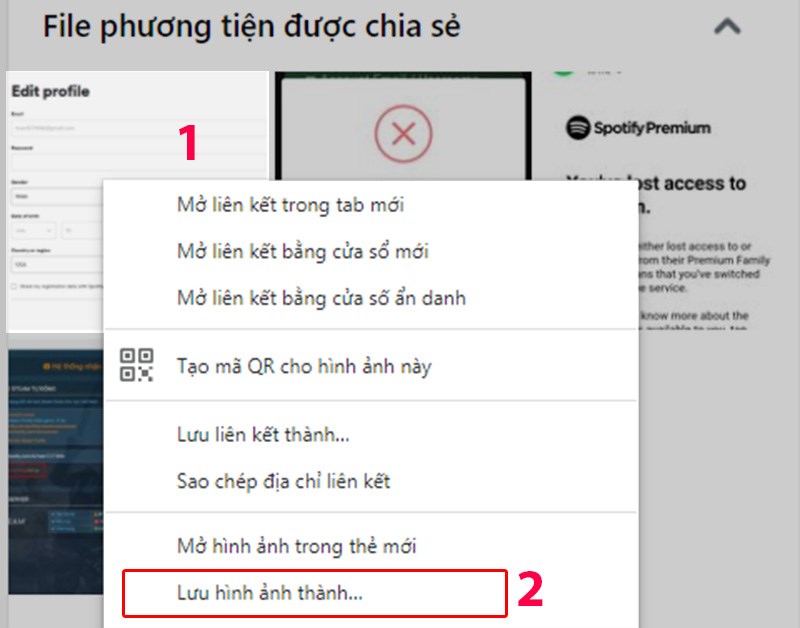
Chọn Biểu tượng chữ i
Bước 4: Các bạn chọn File phương tiện được chia sẻ để mở album ảnh được gửi.
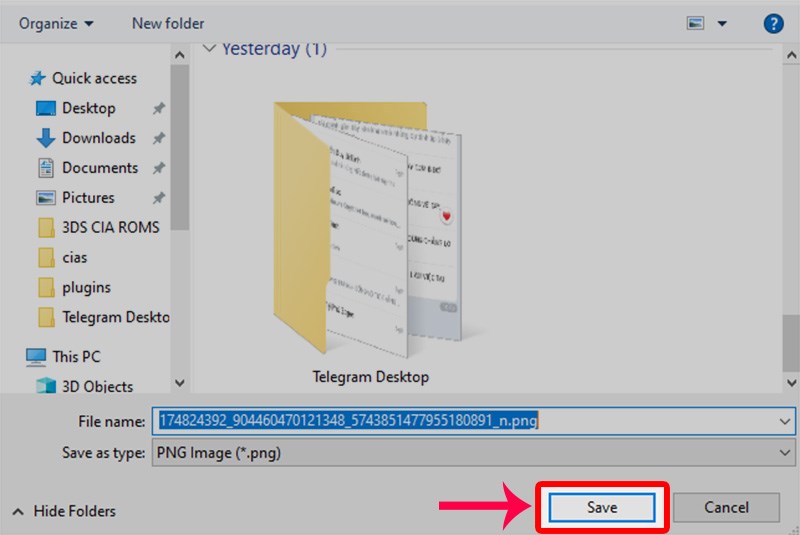
Chọn File phương tiện được chia sẻ
Bước 5: Sau đó bạn tải ảnh bằng 1 trong 2 cách sau:
Cách 1: Các bạn nhấn Chuột phải vào bức ảnh.
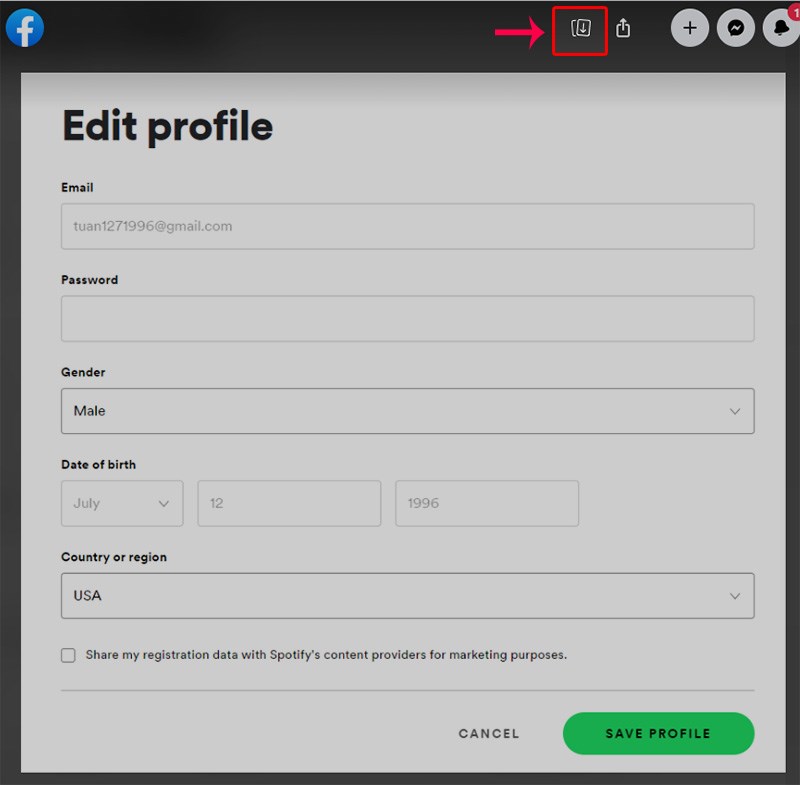
Chuột phải vào ảnh, sau đó nhấn Lưu hình ảnh thành
Sau đó chọn Lưu hình ảnh thành và nhấn Save.
Cuối cùng nhấn Save để tải ảnh
Cách 2: Các bạn nhấn Chuột trái vào bức ảnh và chọn Biểu tượng tải xuống để tải ảnh.
Nhấn tải ảnh" width="800" height="785" data-src="https://cdn.tgdd.vn//GameApp/1366553//cach-tai-nhieu-anh-tu-messenger-ve-may-tinh-nhanh-don-gian-1-800x785.jpg">
Chuột trái vào ảnh, chọn tải ảnh xuống
III. Một số lưu ý khi tải ảnh từ Messenger về máy tính
- Tính năng tải ảnh hàng loạt trên Messenger vẫn chưa được Facebook cập nhật. Do đó, các bạn chỉ có thể tải về một cách thủ công từng ảnh một. Tuy nhiên, để có thể tiết kiệm thời gian, các bạn có thể lựa chọn cách tải như bước 5 kể trên.
- Việc tải ảnh về máy tính chỉ nên được thực hiện khi dung lượng máy tính vẫn còn cho phép.
- Hình ảnh được tải về từ Messenger đã được điều chỉnh theo kích thước tiêu chuẩn, có thể sẽ sai lệch so với ảnh thực mà hai bên đã chia sẻ trước đó.
Qua bài viết trên, mong rằng bạn đọc có thể tải nhiều ảnh trên Messenger về máy tính dễ dàng. Nếu thấy bài viết hay đừng quên chia sẻ và để lại ý kiến của bạn bên dưới nhé!
Link nội dung: https://myphamsakura.edu.vn/cach-tai-video-tu-messenger-ve-may-tinh-a52977.html